关键词交叉索引详细操作资料
交叉引用目录或索引

交叉引用交叉引用就是在文档的一个位置引用文档另一个位置的内容,类似于超级链接,只不过交叉引用一般是在同一文档中互相引用而已。
如果两旁文档是同一篇主控文档的子文档,用户一样可以在一篇文档中引用另一篇文档的内容。
交叉引用常常用于需要互相引用内容的地方,如“有关××××的使用方法,请参阅第×节”和“有关××××的详细内容,参见××××”等。
交叉引用可以使读者能够尽快地找到想要找的内容,也能使整个书的结构更有条理,更加紧凑。
在长文档处理中,如果是想靠人工来处理交叉引用的内容,既花费大量的时间,又容易出错。
如果使用Word 的交叉引用功能,Word 会自动确定引用的页码、编号等内容。
如果以超级链接形式插入交叉引用,则读者在阅读文档时,可以通过单击交叉引用直接查看所引用的项目。
1 创建交叉引用创建交叉引用的方法如下:(1)在文档输入交叉引用开头的介绍文字,如“有关××××的详细使用,请参见××××。
”(2)单击【插入】菜单中的【交叉引用】菜单项,出现如图6-35 所示的【交叉引用】对话框。
(3)在【引用类型】下拉列表框中选择需要的项目类型,如编号项。
如果文档中存在该项目类型的项目,那么它会出现在下面的列表框中供用户选择,如图6-35 所示。
(4)在【引用内容】列表框中选择相应要插入的信息。
如“段落编号(无内容)”等。
(5)在【引用哪一个×××】下面选择相应合适的项目,×× ×表示引用的类型。
(6)要使读者能够直接跳转到引用的项目,请选择【以超级链接形式插入】复选框,否则,将直接插入选中项目的内容。
(7)单击【插入】按钮即可插入一个交叉引用。
用户如果还要插入别的交叉引用,可以不关闭该对话框,直接在文档中选择新的插入点,然后选择相应的引用类型和项目后单击【插入】按钮即可。
Word中的自动和交叉引用技巧快速导航文档

Word中的自动和交叉引用技巧快速导航文档在日常工作和学习中,我们常常需要处理大量的文档,如报告、论文、手册等。
而在长篇文档中迅速定位到所需内容往往是一项非常繁琐的任务。
为了解决这一问题,微软公司开发的文字处理软件Word提供了自动和交叉引用技巧,使我们可以快速导航文档,提高工作和学习效率。
本文将介绍Word中的自动和交叉引用技巧,并分享一些实用的应用方法。
一、插入书签自动引用功能的实现需要用到书签,因此首先要学会如何在Word 中插入书签。
插入书签的方法如下:1. 将光标定位到所需位置,例如需要定位到某个标题下的内容。
2. 点击Word菜单栏中的“插入”选项,然后点击“书签”按钮。
3. 在弹出的对话框中,输入书签的名称,例如“章节一”。
4. 点击“添加”按钮,完成书签的插入。
插入完书签后,我们可以通过书签快速定位到某个特定的位置。
使用自动引用功能之前,首先要进行书签的插入操作。
二、自动引用标题对于长篇文档来说,最常见的需求就是快速引用标题。
比如,在论文中需要引用某个章节的标题,我们可以通过自动引用功能来完成。
具体步骤如下:1. 将光标定位到需要引用标题的位置。
2. 点击Word菜单栏中的“插入”选项,然后点击“交叉引用”按钮。
3. 在弹出的对话框中,选择“引用类型”为“标题”。
4. 选择所需的标题,例如选择“章节一”。
5. 点击“插入”按钮,完成自动引用操作。
此时,Word会自动将选择的标题插入到当前位置,并与原文档中的标题进行关联。
如果原文档中的标题发生了变化,使用自动引用功能的地方也会相应地更新。
三、交叉引用图表、公式等除了引用标题,我们还可以使用交叉引用功能来引用其他类型的内容,如图表、公式等。
下面是一个使用交叉引用引用图表的示例:1. 在图表的标题下方插入一个书签,命名为“图表一”。
2. 将光标定位到引用图表的位置。
3. 点击Word菜单栏中的“插入”选项,然后点击“交叉引用”按钮。
4. 在弹出的对话框中,选择“引用类型”为“图表”。
SEO搜索引擎复习资料

5、跟踪连接的方式:深度优先、广度优先
6、吸引蜘蛛爬行的要素:网站和页面权重、页面更新度、导 入链接、于首页点击距离。
Part 1 了解搜索引擎
了解 SEO
商业模 式
商业模 式
商业模产品都是免费的, 比如知道、间相辅相成。
文件>更新主页,系统>数据的备份与还原>还原数据
4
4、生成>一键更新网站>更新系统缓存>更新主页(注意样式文件目录)
>更新栏目>更新文档
Part 4 关键词的选择
竞争对手分析要素
域名年龄、PR值、权 重、快照日期、收录页 面总数、外部链接情况。
目标关键词的特点
搜索次数相对比较多 竞争指数相对比较小 一般来说核心关键词 在两 三个左右比较合 适,不要超过4个。 目标关键词在搜索引 擎每日都有一定数目的 稳定搜索量。
尽量考虑对方的网站 与自己网站具有相关性。
网站PR值和网站时间, 差不多为佳。
导出友情链接,不要 超出30个。
首页的搜素引擎快照, 越接近今天,说明更新越
好。
超链接分析技术:
反相连接数目 反向链接本身权重的重要性。 反向链接增加速度 反向链接所在页面主题、内容 是否相关 反向链接文字 链接在页面的位置 外部链接所在的域名年龄 反向链接所在页面被收录的日 期 反向链接所在页面还链向那些 其他网站 外部链接是否有垃圾外链嫌疑 用户点击链接在网站上停留的 时间
引导用户提供几种点击选项,如网站地图, 包括通往首页和重要分类页面的链接,建议用户 可以访问的页面,还可以加上站内搜索框。
Part 8 站内优化及页面更新
1 网站三标签:标题、关键词、描述
如何设置和使用WORD文档中的交叉引用功能

如何设置和使用WORD文档中的交叉引用功能Word文档是办公中常用的工具,它具有众多强大的功能,其中交叉引用功能可以帮助用户更方便地进行文档编写和修改。
下面将详细介绍如何设置和使用Word文档中的交叉引用功能。
一、什么是交叉引用功能交叉引用是指在文档中引用其他地方的内容,这样做可以使文档中的信息更加准确和完整。
比如,在论文中引用其他章节或表格的编号,或者在合同中引用其他页面的标题等。
交叉引用功能可以帮助我们快速准确地跳转到目标位置,从而提高文档的质量和可读性。
二、设置交叉引用1. 在Word文档中,找到要设置交叉引用的目标位置,比如某个标题或者表格。
2. 将光标停留在目标位置,点击“插入”选项卡上的“交叉引用”按钮。
3. 在弹出的对话框中,选择“引用类型”为相应的选项,比如“标题”或“表格”。
4. 在“引用内容”中选择要引用的具体对象,比如特定标题或表格的编号。
5. 在“引用上下文”中选择要插入的引用格式,比如“仅顺序编号”或“包含页码”。
三、使用交叉引用1. 在文档中的其他位置,需要引用之前设置的交叉引用的内容。
2. 将光标停留在需要插入交叉引用的位置。
3. 点击“插入”选项卡上的“交叉引用”按钮。
4. 在弹出的对话框中,选择“引用类型”为之前设置的类型。
5. 在“引用内容”中选择之前设置的具体对象。
6. 在“引用上下文”中选择适当的引用格式。
7. 点击“插入”按钮,完成交叉引用的插入。
8. 点击生成的交叉引用时,会自动跳转到之前设置的目标位置。
四、交叉引用的注意事项1. 在设置交叉引用之前,需要保证被引用的内容已经设置了相应的编号或标题。
2. 在插入交叉引用时,应保证目标位置不发生变动,避免引用失效。
3. 如果在文档中有需要删除或重新排列的编号或标题,需要重新设置交叉引用。
4. 可以通过修改“引用上下文”来调整交叉引用的格式和显示效果。
五、总结通过设置和使用Word文档中的交叉引用功能,我们可以更方便地引用文档中的各种内容,提高文档的准确性和完整性。
交叉引用和图表索引

Ctrl+Enter Shift+Enter
格式刷(单击双击)
建立交叉引用和图表索引前,先进行题注(插入——引用——题注)
新建标签图或者表设置题注编号章节编号-数字
交叉引用
“下表”交叉引用成图表编号
选中要交叉应用的文字
插入——引用——交叉引用
引用类型:选图或者表引用内容:只有标签和编号
题注设置好以后,生成图表索引就很方便了
根据奇偶数设置不同的页眉
印刷制品的页眉经常是奇数页为章节标题,偶数页为书名,十分漂亮,其实我们用word就可以实现这个功能:
1、首先要实现页眉奇偶数页内容不同,要先作一点简单设置:“文件/页面设置/版式/页眉和页脚”里,将“奇偶页不同”打钩;
2、在奇数页页眉插入域:域名为styleREF,域属性的样式名选为"标题1"(其中"标题1"为你想使用的样式名称),调整位置让其美观;
3、偶数页页眉可直接输入书名,如果你是双面打印,那打印出的成品将和印刷品一样。
举一反三:也许有人习惯奇数页引用“标题1”,而在偶数页引用“标题2”,也就是正面是章标题,背面是节标题,那你只要在偶数页插入域时将域属性的样式名选为"标题2"就可以了。
再上个台阶:可是这样显示出来的只是章节标题的内容,并没有显示它是第几章,没关系,我们可以把刚才插入的域复制一次,然后按“Alt+F9”将域代码显示出来,现在页眉里有两个完全相同的域代码,将前面那个{ STYLEREF "标题1" \* MERGEFORMAT }改为{ STYLEREF "标题1" \r },改完后再按“Alt+F9”显示一下域结果,看看吧,是不是你要的样子?。
文献交叉索引
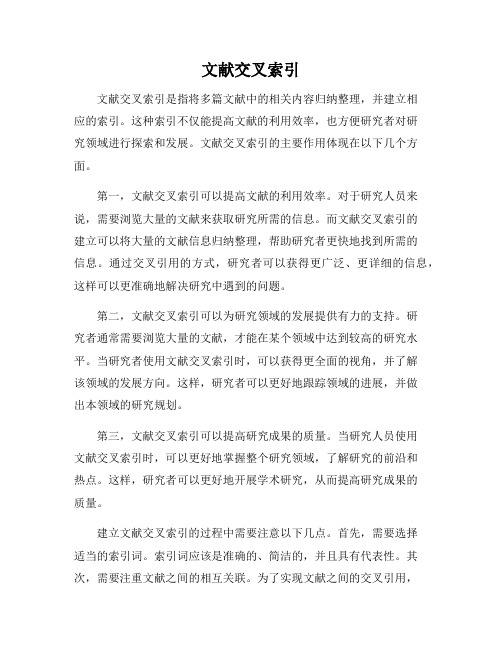
文献交叉索引文献交叉索引是指将多篇文献中的相关内容归纳整理,并建立相应的索引。
这种索引不仅能提高文献的利用效率,也方便研究者对研究领域进行探索和发展。
文献交叉索引的主要作用体现在以下几个方面。
第一,文献交叉索引可以提高文献的利用效率。
对于研究人员来说,需要浏览大量的文献来获取研究所需的信息。
而文献交叉索引的建立可以将大量的文献信息归纳整理,帮助研究者更快地找到所需的信息。
通过交叉引用的方式,研究者可以获得更广泛、更详细的信息,这样可以更准确地解决研究中遇到的问题。
第二,文献交叉索引可以为研究领域的发展提供有力的支持。
研究者通常需要浏览大量的文献,才能在某个领域中达到较高的研究水平。
当研究者使用文献交叉索引时,可以获得更全面的视角,并了解该领域的发展方向。
这样,研究者可以更好地跟踪领域的进展,并做出本领域的研究规划。
第三,文献交叉索引可以提高研究成果的质量。
当研究人员使用文献交叉索引时,可以更好地掌握整个研究领域,了解研究的前沿和热点。
这样,研究者可以更好地开展学术研究,从而提高研究成果的质量。
建立文献交叉索引的过程中需要注意以下几点。
首先,需要选择适当的索引词。
索引词应该是准确的、简洁的,并且具有代表性。
其次,需要注重文献之间的相互关联。
为了实现文献之间的交叉引用,需要对文献之间的联系进行充分的分析和研究。
最后,需要定期维护和更新索引。
由于研究领域的不断发展和变化,文献交叉索引需要随时进行更新和维护,以确保索引的有效性和可靠性。
综上所述,文献交叉索引在提高文献利用效率、促进学术研究发展、提高研究成果质量等方面具有重要的作用。
因此,在各种研究领域中,建立文献交叉索引是一项至关重要的工作,可以极大地推动研究领域的发展和进步。
关键词索引类型[整理版]
![关键词索引类型[整理版]](https://img.taocdn.com/s3/m/582193d0ab00b52acfc789eb172ded630a1c9854.png)
补充资料:关键词索引以出现在文献题名(或正文及文摘)中的描述文献主题内容的关键词为标目的字顺索引。
它将每个关键词轮排于索引款目中的标目位置,以提供多个检索入口。
一般分为两类:一类是带上下文的索引,如题内关键词索引、题外关键词索引、双重关键词索引等;另一类是不带上下文的索引,如单纯关键词索引和词对式关键词索引。
关键词索引通常用计算机编制,较为简便,适用于快速报道文献和进行浏览性文献检索。
由于关键词属未经规范的自然语言,利用关键词索引难于查全同一主题的文献,一般不用于编制累积索引。
简史西方15~16世纪出现的《圣经索引》和19世纪前期英、德等国家图书馆目录中的主词款目,已带有关键词索引的性质。
1856年英国A.克里斯塔多罗的《图书馆编目技术》一书中出现了对关键词索引法的最早论述。
1958年美国H.P.卢恩和P.B.巴克森德尔同时向在华盛顿召开的国际科学情报会议提交关于用穿孔卡片分检机编制关键词索引的论文。
次年,卢恩发表题为《技术文献的上下文关键词索引》的论文。
此后他又致力于用计算机自动编制题内关键词索引的研究,使机编关键词索引逐步在科技检索刊物中得到应用。
20世纪60年代以后,在题内关键词索引的基础上又陆续产生了题外关键词索引、双重关键词索引等一系列新品种。
对关键词索引的研究,促进了自动标引的实现和全文数据库的建立。
70年代以来,中国的一些图书馆、情报机构已开始用机编关键词索引技术编制图书馆目录和检索刊物的主题索引。
题内关键词索引简称KWIC,又称上下文关键词索引。
是最早出现的机编索引,首先应用于1960年美国化学文摘社创办的《化学题录》。
题内关键词索引的标目在款目的中部,左右均为该标目的上下文;索引款目按位于款目中部作为标目的关键词的字顺排列。
格式如:举例:一篇题为《超文本技术在网络资源组织中的应用》(文献号为3456)的文献,可通过计算机自动生成以下款目:中的应用/ 超文本技术在网络资源组织3456应用/超文本技术在网络资源组织中的3456超文本技术在网络资源组织中的应用/ 3456本技术在网络资源组织中的应用/超文3456术在网络资源组织中的应用/超文文本技3456资源组织中的应用/超文文本技术在网络3456KWIC的设计思想是:①文献题名通常具有揭示文献主题内容的作用,从题名中抽取的关键词能有效地将用户指向相关主题的文献;②保留题名中关键词前后的上下文,有助于说明关键词的含义,可用作限定标目含义的说明语。
Word文档中索引和交叉引用的使用
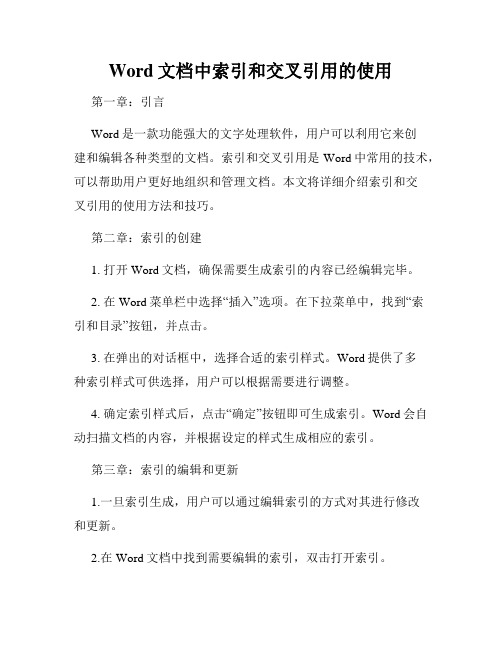
Word文档中索引和交叉引用的使用第一章:引言Word是一款功能强大的文字处理软件,用户可以利用它来创建和编辑各种类型的文档。
索引和交叉引用是Word中常用的技术,可以帮助用户更好地组织和管理文档。
本文将详细介绍索引和交叉引用的使用方法和技巧。
第二章:索引的创建1. 打开Word文档,确保需要生成索引的内容已经编辑完毕。
2. 在Word菜单栏中选择“插入”选项。
在下拉菜单中,找到“索引和目录”按钮,并点击。
3. 在弹出的对话框中,选择合适的索引样式。
Word提供了多种索引样式可供选择,用户可以根据需要进行调整。
4. 确定索引样式后,点击“确定”按钮即可生成索引。
Word会自动扫描文档的内容,并根据设定的样式生成相应的索引。
第三章:索引的编辑和更新1.一旦索引生成,用户可以通过编辑索引的方式对其进行修改和更新。
2.在Word文档中找到需要编辑的索引,双击打开索引。
3.在索引中,用户可以删除或添加特定词语、短语或段落,以满足特定需求。
4.完成编辑后,点击“更新索引”按钮,Word会自动根据修改后的内容进行更新。
第四章:交叉引用的创建1.交叉引用可以帮助用户在文档中引用其他部分的内容,实现快速导航和链接。
2.首先,在文档中需要跳转到的位置插入“书签”。
3.选中需要创建交叉引用的内容,点击Word菜单栏中的“插入”选项卡,并选择“交叉引用”按钮。
4.在交叉引用对话框中,选择“引用类型”和“书签名称”。
5.点击“插入”按钮,Word会在当前位置创建交叉引用。
第五章:交叉引用的管理和更新1.交叉引用创建完毕后,可以对其进行管理和更新。
2.在Word文档中找到需要编辑的交叉引用,双击打开交叉引用。
3.可以更改引用的内容、链接的位置等。
4.完成编辑后,点击“更新”按钮,Word会自动根据修改后的内容进行更新。
第六章:索引和交叉引用的注意事项1.索引和交叉引用的使用需要根据具体情况进行合理安排。
过多或过少的索引和交叉引用会影响文档的可读性和易用性。
- 1、下载文档前请自行甄别文档内容的完整性,平台不提供额外的编辑、内容补充、找答案等附加服务。
- 2、"仅部分预览"的文档,不可在线预览部分如存在完整性等问题,可反馈申请退款(可完整预览的文档不适用该条件!)。
- 3、如文档侵犯您的权益,请联系客服反馈,我们会尽快为您处理(人工客服工作时间:9:00-18:30)。
4. 更新索引目录 如果文中原来有索引目录,但是后来更改过关键词,或者对索引
项有手工操作,这时不用删除重新生成索引目录,更新目录即可。操 作如下。
在索引目录的任意位置点击右键(图中红框),弹出菜单中点击更 新域(图中红框),则目录重新生成。
5. 删除索引 对单个的索引删除把它后边大括号中的内容删除后,就算是删除
索引项了,如果想一次性全文当删除所有索引项,可按照下面的步骤 操作。
打开文档后,点击开始选项卡(图中红框),然后单击替换(图中 红框),在弹出的替换对话框中点击更多(图中红框),对话框下半部 分出现,点击特殊格式按钮(图中红框),然后选择域(图中红框), 最后点击全部替换。
位等排版问题,所以建议在文档未完成之前不要添加索引,索引 项应该放在最后一步; 基于同样的原因,添加索引后,应该取消索引的显示后再添加索 引目录; 确定所有的对索引的修改后在隐藏索引显示,最后再更新一次索 引目录。
最后,祝大家使用 Word 自带的索引功能制作关键词交叉索 引目录顺利。
上述操作的结果如下图,已经自动完成关键词索引目录。
3. 手动关键词索引 除了使用另外一个文件自动建立关键词索引目录的方法外,也可
以手动建立关键词索引。选中一个要索引的关键词如下图,示例中选 择“监护终端”。
点击引用(图中红框),再点击插入索引(图中红框)。在弹出的 对话框中点击标记索引项(图中红框)。
中红框)。
然后出现如下图所示对才在第 1 节中建立的文件,点击打开,本例中是:关键词 列表.docx。
上一步操作后,文章中所有的关键词已经被自动标注好了, 如下图所示(注:大括号中的是域,该部分内容不影响打印)。
已经标注好 的索引项
定位文档中要插入关键词索引的地方,点击引用,再点击插入索 引,在弹出的对话框中点击确定。
弹出的对框框中点击显示(图中红框),然后取消勾选显示所有格 式标记(图中红框)。然后点击确定(图中红框)。然后看到索引 项的大括号部分消失了,注意这时索引项还是存在的,只不过是 隐藏了。如果想显示索引项,按照上述步骤,把“显示所有格式标 记”勾选即可。
索引已经被 隐藏
7. 索引使用注意事项 索引项会有多余的显示,大括号部分。会引起页码增加,图片错
下图所示就是一个典型的关键词索引,本文就主要阐述该索引目 录的实现。
关键词 拼音首
字母 文中的
页码
关键词索引的主要目的是帮助阅读者在较长的文献中找到阐述 一个关键词或者主题的各个部分,以便集中阅读。下面就阐述如何实 现关键词索引。
如果读者能对“域”“索引”等 word 基本概念有了解最好,没有也关 系不大。
本文详细的,一步一步的阐述了使用 Word2016 实现文档自动关 键词索引的方法及其注的描述文献主题
内容的关键词为标目的字顺索引。 上述定义不是很易懂,下面是我的理解:关键词索引或者关键词
交叉索引是在较长的文档中把一些关键词和主题词的页码汇总显现 的目录。
替换后,域被删除,同事更新索引目录后结果如下图;结果如下 图所示。
全部域(索 引)已经被
删除
原来的索引 已经不见了
更新索引目 录后没有任
何索引项
6. 隐藏索引显示 有时,为了方便编辑文档方便,需要隐藏索引项,如下图。
索引项引起 表格多一行
要隐藏索引项,首先点击文件选项卡,弹出下图所示菜单,点击 选项(图中红框)
2. 自动关键词索引 2.1. 建立关键词索引文档
首先把要索引的关键词或者主题词提炼出来,然后用示例中的表 格形式形成文档,并单独存储成 word 文件。示例如下:
关键词 拼音首字母 主索引项
注意该文档中只有一个表格,文档名字没关系,示例中的名字是: 关键词列表.docx。
2.2. 建立索引 找到目标文档。点击引用选项卡(图中红框),点击插入索引(图
